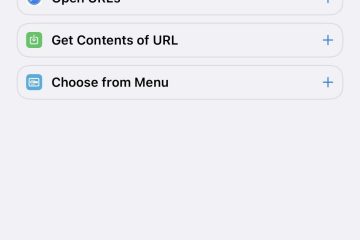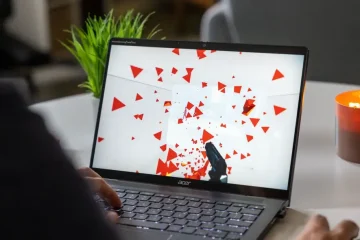Trong iOS 15.4, Apple đã giới thiệu giọng nói Siri mới và hỗ trợ nhiều ngôn ngữ hơn. Giờ đây, người dùng có thể chọn từ bốn giọng nói Siri khác nhau (kết hợp giữa nam và nữ) cho trợ lý giọng nói và hỗ trợ một số ngôn ngữ nước ngoài trên các thiết bị của họ như iPhone, iPad, Apple Watch, Mac và Apple TV.
Dưới đây là cách dễ dàng thay đổi giọng nói và ngôn ngữ Siri trên các thiết bị Apple
Để đặt ngôn ngữ và giọng nói Siri mới, bạn phải đảm bảo rằng thiết bị của mình được cập nhật lên iOS, iPadOS, phiên bản watchOS và macOS, tương ứng.
Cách thay đổi Siri Voice trên iPhone và iPad
Mở ứng dụng Cài đặt trên iPhone của bạn. Chọn tùy chọn “Siri & Tìm kiếm”. Trong menu, nhấn vào tùy chọn “Siri Voice” để chọn giọng nói và phương ngữ tiếng Anh mới của nó. Bạn có thể chọn phương ngữ hoặc giọng Anh bạn thích: Mỹ, Úc, Anh, Ấn Độ, Ailen và Nam Phi. Đối với mỗi phương ngữ, Siri Voice cũng có các biến thể nam và nữ khác nhau. Chỉ giọng nói Siri của Mỹ có 5 biến thể nam và nữ, các biến thể khác có hai biến thể mỗi loại. Chỉ cần chạm vào một giọng nói để phát đoạn âm thanh của giọng nói đó và chọn giọng nói Siri ưa thích.
Cách thay đổi Siri Voice trên Mac
Nhấp vào menu> Tùy chọn hệ thống> Siri. Trong menu Siri, hãy chọn ngôn ngữ, đa dạng giọng nói và giọng nói.
Bạn cũng có thể bật hoặc tắt Phản hồi bằng giọng nói cho Siri.
Cách thay đổi Giọng nói của Siri trên Apple Watch
Trên Apple Watch, hãy nhấn vào ứng dụng Cài đặt > Siri.
Cách thay đổi Siri Voice trên Apple TV
Siri không đưa ra phản hồi bằng giọng nói trên Apple TV nhưng nó xử lý yêu cầu của người dùng. Bạn có thể đặt cùng một ngôn ngữ làm trợ lý giọng nói.
Mở ứng dụng Cài đặt> Chung. Chọn Siri để thay đổi giọng nói và ngôn ngữ của nó.
Siri khả dụng ở các khu vực và ngôn ngữ sau:
Úc -iOS, macOS, watchOS, tvOS Áo -iOS, macOS, watchOS, tvOS Bỉ (tiếng Hà Lan, tiếng Pháp) -iOS, macOS, tvOS Brazil -iOS, macOS, watchOS, tvOS Canada (tiếng Anh, tiếng Pháp) -iOS, macOS, watchOS, tvOS Chile -iOS, macOS Trung Quốc đại lục (tiếng Quảng Đông, tiếng Quan Thoại) -iOS, macOS, watchOS Đan Mạch- iOS > Phần Lan (tiếng Phần Lan)- iOS Pháp -iOS, macOS, watchOS, tvOS Đức -iOS, macOS, watchOS, tvOS Hồng Kông (tiếng Quảng Đông ) -iOS, macOS, watchOS, tvOS Ấn Độ (tiếng Anh) -iOS, macOS, watchOS, tvOS Ireland (tiếng Anh) -iOS, macOS, watchOS, tvOS Israel (tiếng Do Thái)- iOS Ý -iOS, macOS, watchOS, tvOS Nhật Bản -iOS, macOS, watchOS, tvOS tiếng Mã Lai a (Tiếng Malay)- iOS Mexico -iOS, macOS, watchOS, tvOS Hà Lan -iOS, macOS, watchOS, tvOS New Zealand -iOS, macOS, watchOS, tvOS New Zealand >-iOS, macOS, watchOS, tvOS Na Uy -iOS, macOS, tvOS Nga- iOS, watchOS, tvOS Ả Rập Xê Út (tiếng Ả Rập)- iOS Singapore (tiếng Anh) -iOS, macOS, watchOS Nam Phi (tiếng Anh) -iOS, macOS, watchOS Hàn Quốc -iOS, macOS, watchOS, tvOS Tây Ban Nha -iOS, macOS, watchOS, tvOS Thụy Điển -iOS, macOS, watchOS, tvOS Thụy Sĩ (Pháp, Đức, Ý) -iOS, macOS, watchOS, tvOS Đài Loan (tiếng Quan Thoại) -iOS, macOS, watchOS, tvOS Thái Lan- iOS Thổ Nhĩ Kỳ- iOS > Các Tiểu vương quốc Ả Rập Thống nhất (tiếng Ả Rập)- iOS Vương quốc Anh -iOS, macOS, watchOS, tvOS Hoa Kỳ (tiếng Anh, tiếng Tây Ban Nha) -iOS, macOS, wat chOS, tvOS
Đọc thêm: